iPad 使用手冊
- 歡迎使用
-
-
- 相容於 iPadOS 17 的 iPad 機型
- iPad mini(第五代)
- iPad mini(第六代)
- iPad(第六代)
- iPad(第七代)
- iPad(第八代)
- iPad(第九代)
- iPad(第十代)
- iPad Air(第三代)
- iPad Air(第四代)
- iPad Air(第五代)
- iPad Air 11 吋(M2)
- iPad Air 13 吋(M2)
- iPad Pro 10.5 吋
- iPad Pro 11 吋(第一代)
- iPad Pro 11 吋(第二代)
- iPad Pro 11 吋(第三代)
- iPad Pro 11 吋(第四代)
- iPad Pro 11 吋(M4)
- iPad Pro 12.9 吋(第二代)
- iPad Pro 12.9 吋(第三代)
- iPad Pro 12.9 吋(第四代)
- iPad Pro 12.9 吋(第五代)
- iPad Pro 12.9 吋(第六代)
- iPad Pro 13 吋(M4)
- 設定基本功能
- 訂製你專屬的 iPad
- 與親朋好友保持聯繫
- 自訂你的工作空間
- 使用 Apple Pencil 進行更多操作
- 為你的孩子自訂 iPad
-
- iPadOS 17 的新功能
- 版權聲明
在 iPad 上開始使用「螢幕使用時間」
你可以使用「螢幕使用時間」來取得有關你和你的家庭成員在你裝置上所花時間的資訊,包括你使用哪些 App 和網站以及你拿起裝置的頻率。
開啟螢幕使用時間
前往「設定」![]() >「螢幕使用時間」,點一下「App 與網站活動」,然後點一下「開啟 App 和網站活動」。
>「螢幕使用時間」,點一下「App 與網站活動」,然後點一下「開啟 App 和網站活動」。
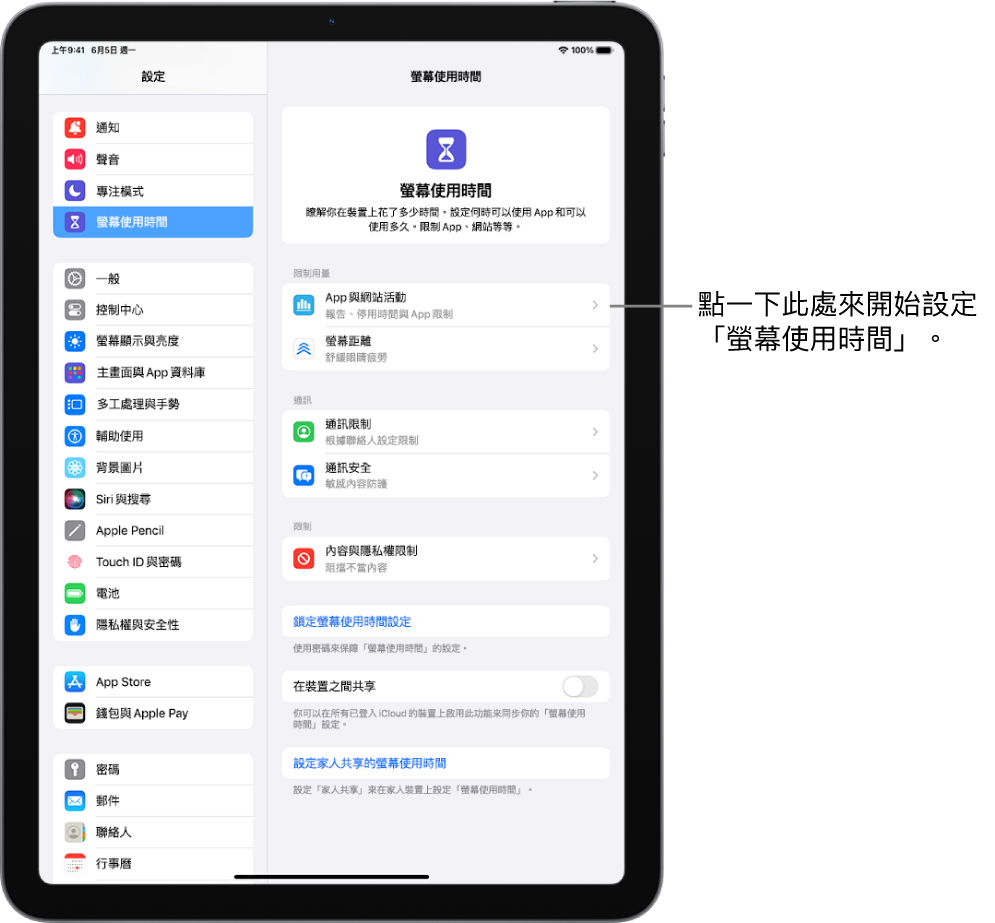
在所有裝置上使用「螢幕使用時間」
你可以在使用相同 Apple ID 登入的所有裝置上共享「螢幕使用時間」設定與報告。
前往「設定」
 >「螢幕使用時間」。
>「螢幕使用時間」。向下捲動,然後開啟「在所有裝置上共享」。
檢視「螢幕使用時間」摘要
開啟「App 與網站活動」後,你隨時可以檢視裝置使用報告,包含你使用特定類型 App 的時間、你拿起 iPad 和其他裝置的頻率、哪些 App 向你傳送最多通知等等。
前往「設定」
 >「螢幕使用時間」。
>「螢幕使用時間」。點一下「App 與網站活動」,然後執行以下任一項操作:
點一下「週」來查看你每天使用情況的摘要。
點一下「天」來查看你每天使用情況的摘要。
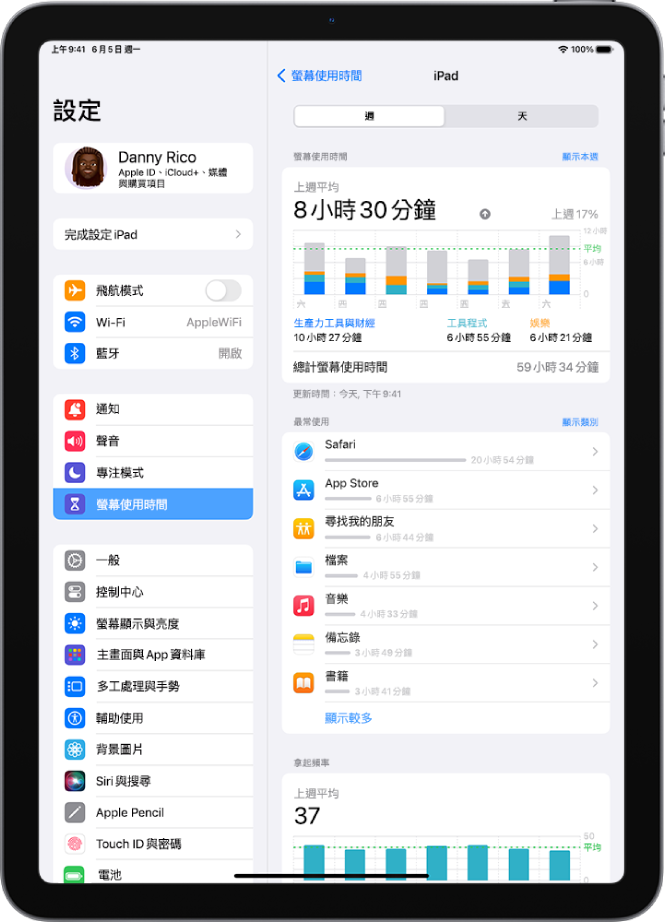
使用「螢幕使用時間」小工具一目了然地檢查你裝置的使用情況
你可以將「螢幕使用時間」小工具加入至你的主畫面來快速檢查裝置的使用情況。該小工具會顯示「螢幕使用時間」摘要中的資訊—你加入的小工具越大,顯示的資訊越多。
如果你透過「家人共享」為家庭成員設定「螢幕使用時間」,可以點一下小工具來查看家人群組中的成員列表。請點一下你要檢視其報告的家庭成員姓名。
你也可以在螢幕上顯示「螢幕使用時間每週報告」通知時點一下它,即可檢視摘要。(如果該通知消失了,你可到「通知中心」中尋找。)
感謝您提供意見。
